Būsimoji „Windows 11“ versija netrukus bus oficialiai išleista iki šių metų pabaigos. Ir daugumai jūsų būtų malonu žinoti, kad „File Explorer“ pagaliau iš esmės atnaujinama. Taip, teisingai! Palyginti su „Windows 10“, „Windows 11“ failų naršyklė sujungia visiškai naują platformą, leidžiančią sąveikauti su failais ir aplankais.
Šiame tinklaraštyje kalbėsime apie „Windows 11“ „File Explorer“ pakeitimus, o vėlesniame skyriuje aptarsime, kaip išjungti „File Explorer“ paieškos istoriją, kad paieškos istorija liktų jums.
Taip pat skaitykite: Kaip išspręsti „Windows 10“ failų naršyklės problemą, kuri atsidaro pati
Kas naujo „File Explorer“ sistemoje „Windows 11“?
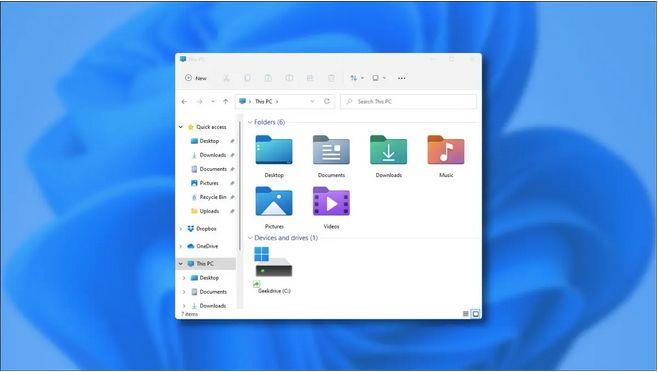
Taigi, ar esate pasiruošę susipažinti su nauja „File Explorer“, kuri pateikiama kartu su „Windows 11“ atnaujinimu? Štai keletas naujų funkcijų, kurios padarys jūsų kelionę naudojant „File Explorer“ daug produktyvesnę, palyginti su „Windows 10“.
Visiškai nauja supaprastinta įrankių juosta: įrankių juostos dizainas failų naršyklėje buvo kosmetiškai pakeistas. Dabar jis yra daug supaprastintas ir apima visas pagrindinių užduočių sparčiąsias nuorodas.
Atnaujintos aplankų piktogramos : „Windows 11“ failų naršyklė suteikia naujų aplankų piktogramų dizaino, kad išvaizda ir pojūtis būtų nauja.
Tamsusis režimas: jei esate tamsaus režimo gerbėjas, čia yra gera žinia. „Windows 11“ taip pat siūlo pasirinkti, kur galite pereiti į tamsųjį režimą, kuris taip pat taikomas visoje „File Explorer“.
Na, taip, „Windows 11“ daug dėmesio skyrė „File Explorer“ ir mes labai džiaugiamės galėdami naudoti šią platformą būsimoje „Windows“ versijoje.
Taip pat skaitykite: „ Windows 10 File Explorer“ neveikia? Kaip pataisyti
Kaip išjungti „File Explorer“ paieškos istoriją „Windows 11“?
Argi neerzina, kad jūsų „File Explorer“ paieškos istoriją gali pasiekti arba peržiūrėti bet kas? Taip, mes tai suprantame! Įdomu, kaip išjungti „File Explorer“ paieškos istoriją sistemoje „Windows 11“, kuri leidžia jums likti privatesni? Jūs atėjote į reikiamą vietą!
Toliau pateikiamas nuoseklus vadovas, kuriuo vadovaudamiesi galite išjungti paieškos istorijos funkciją „File Explorer“ ir naršyti failus bei aplankus be slapto.
Paspauskite Windows + R klavišų kombinaciją, kad atidarytumėte dialogo langą Vykdyti. Teksto laukelyje įveskite „Gpedit.msc“ ir paspauskite „Enter“.
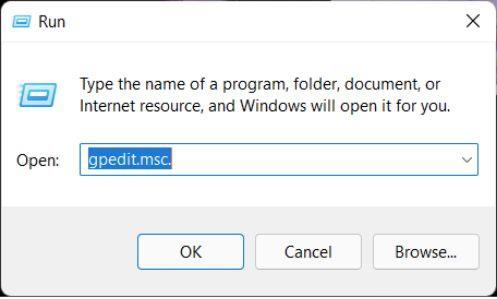
Į vietos politikos grupės redaktorius lange pereikite į kitą vietą aplanko:
Vartotojo konfigūracija> Administravimo šablonai> Windows komponentai> Failų naršyklė.
Kai esate aplanke „File Explorer“, dešinėje lango pusėje ieškokite failo pavadinimu „Išjungti naujausių paieškos įrašų rodymą File Explorer paieškos laukelyje“. Dukart bakstelėkite šį failą, kad atidarytumėte Ypatybės.
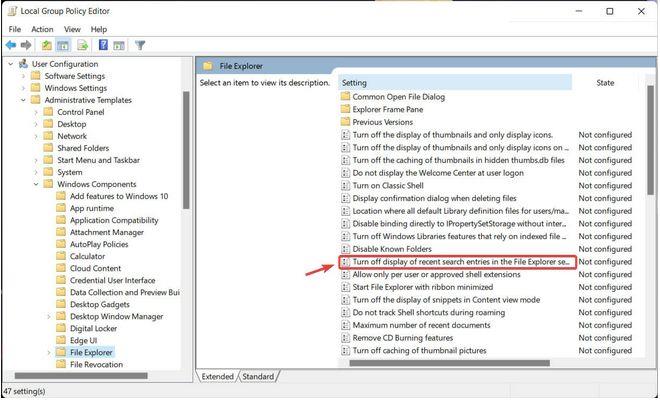
Ypatybių lange pasirinkite parinktį „Įjungta“ ir paspauskite Taikyti, kad išsaugotumėte naujausius pakeitimus.
Išeikite iš visų langų , iš naujo paleiskite įrenginį ir bandykite dar kartą pasiekti „File Explorer“ sistemoje „Windows 11“. Greitos prieigos laukelyje atlikite keletą atsitiktinės paieškos paieškų, kad pamatytumėte, ar paieškos istorija vis dar matoma.
Štai viskas, žmonės! Tiesiog atlikę keletą greitų pakeitimų grupės strategijos rengyklėje, taip pat galite išjungti paieškos istoriją „Windows 11“.
Taip pat skaitykite: 9 geriausi „Windows File Explorer“ patarimai ir gudrybės, kad būtų naudingiau
Išvada
Tai užbaigia mūsų trumpą vadovą, kaip išjungti „File Explorer“ paieškos istoriją sistemoje „Windows 11“. Paieškos istorijos funkcijos išjungimas sistemoje „Windows 11“ nėra privalomas ir priklauso nuo jūsų pasirinkimo. Jei bendrinate kompiuterį su keliais naudotojais , paieškos istorijos išjungimas gali būti naudingas privatumo požiūriu. Tai gali padėti apsaugoti slaptus failus ir aplankus nuo kitų.
Taigi, ar laukiate naujos „Windows“ versijos? Nedvejodami pasidalinkite savo mintimis komentarų erdvėje!












